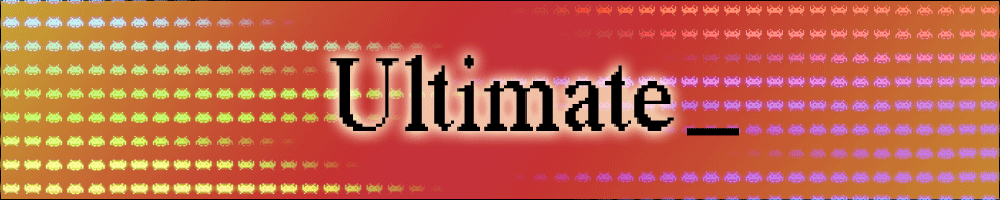- Ouvrez un Nouveau Document avec un fond blanc.
- Appliquez le filtre Textures > Grain avec ces paramètres :
Intensité > 100
Contaste > 100
Type > Vertical
-Rétablissez les couleurs d'origine {D}
- Appliquez le filtre Artistiques > Néon avec ces paramètres :
Taille > 5
Luminosité > 20
Couleur > Vert (#00FF00)
- Pour finir appliquez le filtre Esthétiques > Contour Lumineux avec ces paramètres :
Epaisseur > 1
Luminosité > 5
Lissage > 1
- Et voilà !
Maintenant, l'animation:
-cliquez (dans photoshop) sur l'icone pour passer à ImageReady:
Une fois que ImageReady est lancé, sélectionnez le calque de votre matrice (c'est le seul calque que vous avez, normalement ^^), dévérouillez-le en double cliquant dessus dans la liste des calques, validez, puis dupliquez-le {ctrl+J}. Passez en mode transformation manuelle {ctrl+T} et placez votre matrice dupliquée au dessus de la matrice originale. Pour cela, il est préférable de passer ImageReady temporairement en mode plein écran {F}. Une fois que vous avez fini, revenez en mode fenêtre en réappuyant deux fois sur 'F' (conseil: pour un déplacement rapide, utilisez maj+flèche ou alors la souris en restant appuyé sur maj pour la placer au dessus sans la décaler).
-appuyez sur la touche 'Enter' pour pour sortir du mode transformation manuelle. Il est normal que votre matrice dupliquée n'apparaisse plus, mais elle est toujours là. Liez les deux calques matrices (l'original et le duplicata) en cliquant sur la case vide à côté de l'oeil. Une chaîne apparait.

-créez une nouvelle frame et descendez votre matrice de 10 pixels (shift+une fois la flèche 'bas')
-répétez l'opération précédente jusqu'à être rendu au bout de la matrice. Attention! arrêtez vous juste avant qu'on apercoive le blanc. Voici le rendu:
Pour l'enregistrez faite Fichier>enregistrez une copie optimisez sous.
Voila mais attention le seul problème avec cet effet c'est qu'ont peut pas faire trop gros car si ont dépasse les 1 mo imageshack ne pourra pas l'héberger -_-
J'espere que ce tuto été clair et facile

Tuto by cozmoss